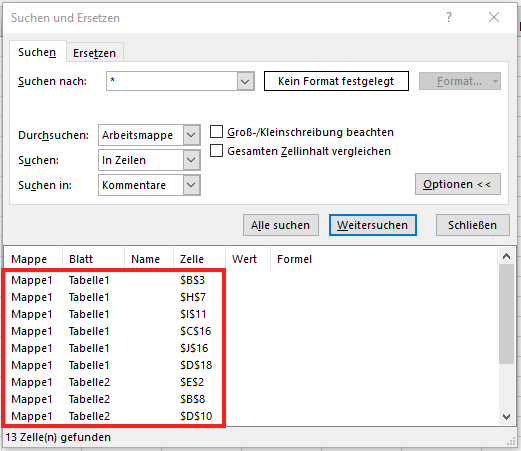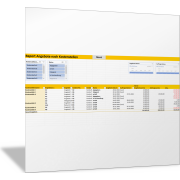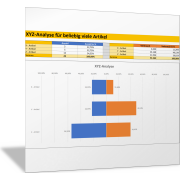Excel-TippIn 7 Schritten zum Kommentarverzeichnis
Haben Sie in einer Arbeitsmappe viele Kommentare eingegeben, kann der Überblick schnell verloren gehen. Sie wissen dann zum Beispiel nicht, auf welchen Tabellenblättern welche Zellen welche Kommentare enthalten. Mit einem einfachen und effektiven Trick listen Sie alle Zellen einer Arbeitsmappe, in denen Kommentare enthalten sind.
- Öffnen Sie die Arbeitsmappe, deren Kommentare Sie auflisten möchten.
- Aktivieren Sie im Menüband die Befehlsfolge Registerkarte Start – Befehlsgruppe Bearbeiten – Befehl Suchen und Auswählen – Befehl Suchen.
Alternativ können Sie auch die Tastenkombination Strg + F verwenden.
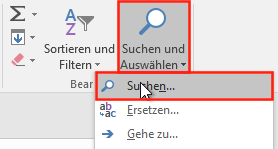
Daraufhin öffnet sich das Dialogfeld Suchen und Auswählen.
- Klicken Sie unten rechts auf die Schaltfläche Optionen.
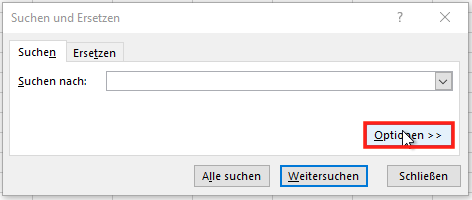
Das Dialogfeld Suchen und Ersetzen wird erweitert. Sie erhalten zusätzliche Optionen zur Auswahl eingeblendet: Erfassen Sie unter Suchen nach das Sternchen (*).
Das Sternchen (*) ist in Excel das Platzhalterzeichen für eine beliebige Zeichenfolge, während das Fragezeichen (?) der Platzhalter für genau ein Zeichen darstellt.
Mit dieser Einstellung suchen Sie alle Suchobjekte (Zellen, Kommentare) im Suchbereich, die einen Inhalt haben.
- Im Listenfeld Durchsuchen wählen Sie den Eintrag Arbeitsmappe aus.
Es wird also die gesamte Arbeitsmappe durchsucht und nicht nur ein einzelnes Tabellenblatt. Wollen Sie sich nur die Kommentare eines bestimmten Tabellenblatts auflisten, müssen Sie hier den Eintrag Blatt auswählen.
- Unter dem Listenfeld Suchen in wählen Sie den Eintrag Kommentare aus.
Durch diese Einstellung lassen Sie nur die Kommentar-Objekte nach den vorher eingestellten Suchkriterien durchsuchen.
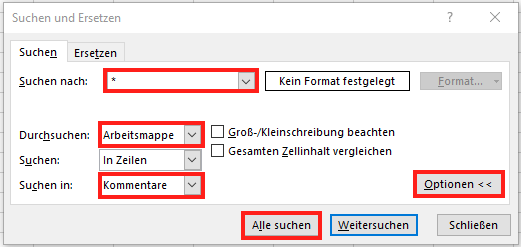
- Klicken Sie auf die Schaltfläche Alle suchen.
Jetzt wird die Arbeitsmappe nach Zellen durchsucht, in denen Kommentare hinterlegt worden sind. Sie erhalten eine Auflistung der Zellen direkt unterhalb im Dialogfeld aufgelistet.